Einstellungen / Stammdaten
Der Menüpunkt Einstellungen, sowie die Stammdaten-Verwaltung in CASABLANCA umfassen grundlegende Einstellungen und Bereiche wie Artikel, Saisonen, Kontaktinformationen, rechtliche Daten sowie betriebsrelevante Konfigurationen. Diese Anleitung erklärt dir die einzelnen Bereiche und deren Funktionen Schritt für Schritt.
Zugriff auf die Einstellungen
Klicke in CASABLANCA auf den Menüpunkt Einstellungen.
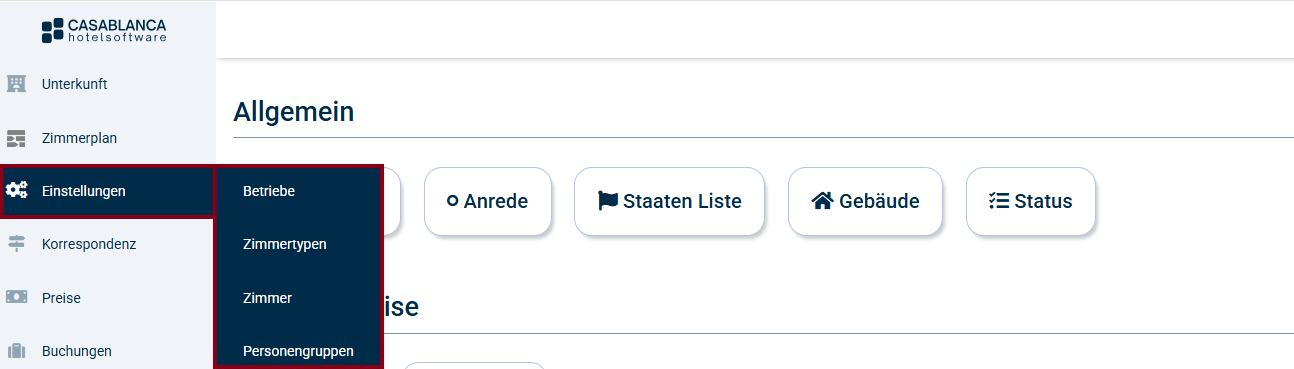
Hier findest du die folgenden Bereiche zur Verwaltung:
Betriebe
Gebäude
In diesem Bereich kannst du Gebäude eines Betriebs verwalten.
- Klicke auf + Hinzufügen.
- Gib die folgenden Informationen ein:
- Name – Name des Gebäudes (z. B. Hauptgebäude).
- Sprachen-Code – Kürzel der Sprache (z. B. DE).
- Betrieb – Wähle den Betrieb aus dem Dropdown-Menü.
- Stockwerke – Falls erforderlich, klickst du auf Stockwerke, um diese hinzuzufügen.
- Klicke auf Speichern oder das Disketten-Symbol, um die Änderungen zu sichern.
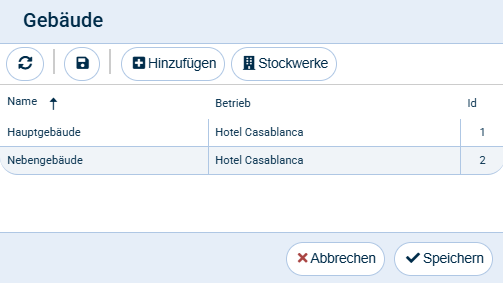
- Klicke bei Bedarf auf das Pfeil-Symbol, um die Liste zu sortieren.
- Um Einträge zu aktualisieren, klickst du auf das Kreis-Symbol (Aktualisieren).
Zimmertypen / Zimmer
Personengruppen
Artikel
In diesem Bereich kannst du neue Artikel anlegen und verwalten. Dies umfasst Produkte, Dienstleistungen oder buchbare Zusatzleistungen.
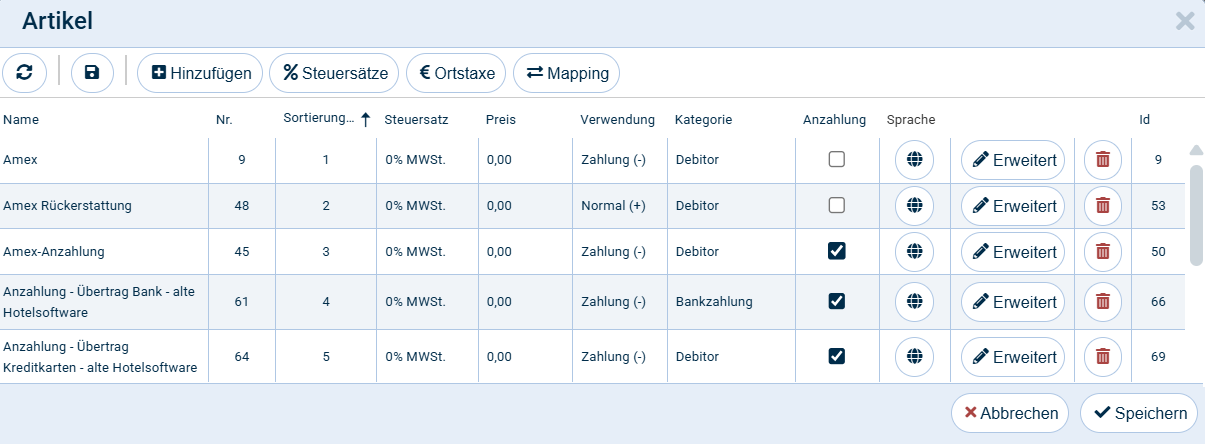
Sprachen
Dieser Bereich dient der Verwaltung der verfügbaren Sprachen.
- Klicke auf + Hinzufügen.
- Gib die folgenden Details ein:
- Sprachen – Name der Sprache (z. B. Deutsch).
- Sprachen-Code – Kürzel der Sprache (z. B. DE).
- Sortierung – Reihenfolge der Sprache in der Liste.
- Klicke in das Feld Aktiv, um ein Häkchen zu setzen.
Hinweis: Ein durchgestrichenes Auge-Symbol zeigt an, dass die Sprache inaktiv ist. - Klicke auf Speichern, um die Änderungen zu sichern.
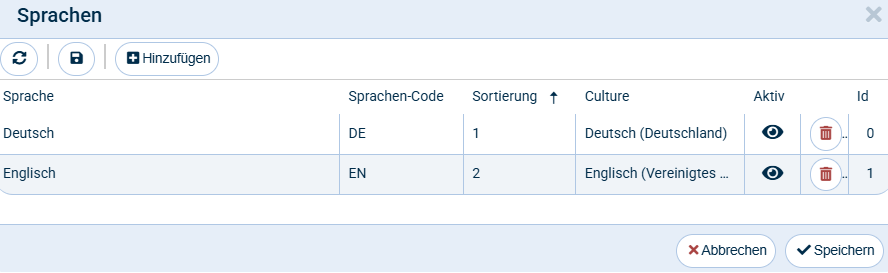
- Zum Löschen einer Sprache klickst du auf das Mülleimer-Symbol.
- Um Einträge zu aktualisieren, klickst du auf das Kreis-Symbol (Aktualisieren).
Staaten-Liste
Hier sind alle verfügbaren Staaten aufgelistet.
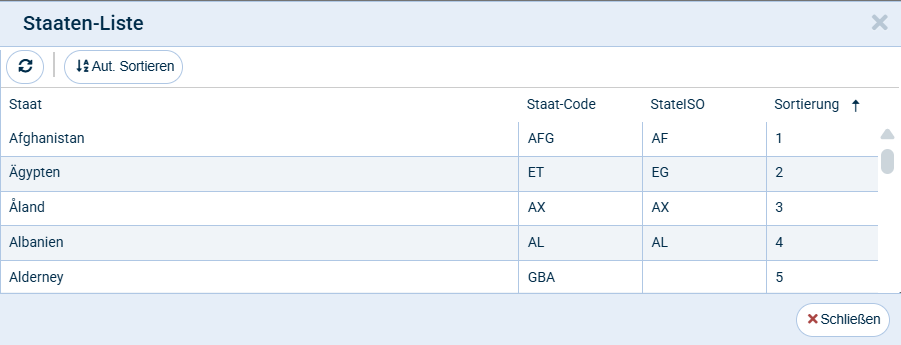
- Klicke bei Bedarf auf das Pfeil-Symbol, um die Liste alphabetisch zu sortieren.
- Um Einträge zu aktualisieren, klickst du auf das Kreis-Symbol (Aktualisieren).
Anrede
Hier können Anreden wie Herr oder Frau hinterlegt werden.
- Klicke auf + Hinzufügen.
- Gib die folgenden Details ein:
- Name – Bezeichnung der Anrede (z. B. Herr oder Frau).
- Sprache – Wähle die Sprache aus dem Dropdown-Menü.
- Sortierung – Reihenfolge der Anrede in der Liste.
- Klicke auf Speichern, um die Anrede zu speichern.
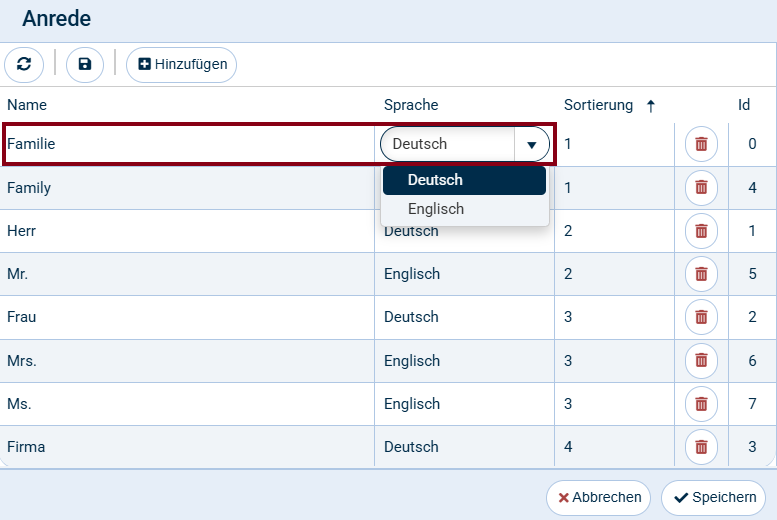
- Zum Löschen einer Anrede klickst du auf das Mülleimer-Symbol.
- Um Einträge zu aktualisieren, klickst du auf das Kreis-Symbol (Aktualisieren).
Status
Hier kannst du Status für Reservierungen definieren und farblich anpassen.
- Definiere die Farbe des Status mit einem Hexcode (z. B. #FF69B4 für Pink).
- Gib die folgenden Details ein:
- Bezeichnung – Name des Status (z. B. Angebot).
- Sortierung – Reihenfolge des Status in der Liste.
- Sichtbarkeit – Ob der Status auf dem Zimmerplan sichtbar ist.
- Optionen:
- Keine fixe Zimmernummer.
- Grund für Storno erforderlich.
- Angebot ist keine Option.
- Verwendung auf dem Zimmerplan.
- Klicke anschließend auf Speichern.

- Um Einträge zu aktualisieren, klickst du auf das Kreis-Symbol (Aktualisieren).
Status Mapping
Für Online-Buchungen kann ein spezifischer Status basierend auf dem Original-Kanal vergeben werden. Der jeweilige Ursprungskanal (z. B. Booking.com) wird einem Reservierungsstatus zugeordnet:
- Klicke auf + Hinzufügen.
- Gib die folgenden Informationen ein:
- Mapping Code – Code für Buchungskanal.
- Status ID – ID des Status.
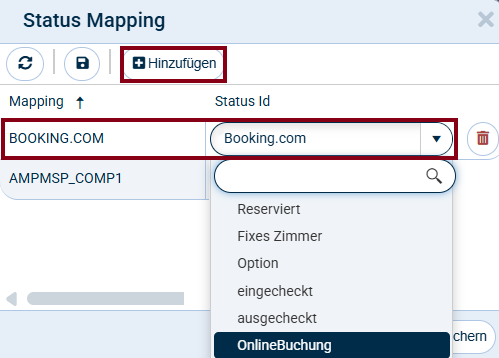
- Klicke auf Speichern, um die Zuordnung zu sichern.
- Um Änderungen zu aktualisieren, klickst du auf das Aktualisieren-Symbol.
Zugriff auf die Stammdaten
Navigiere zu Einstellungen > Stammdaten.
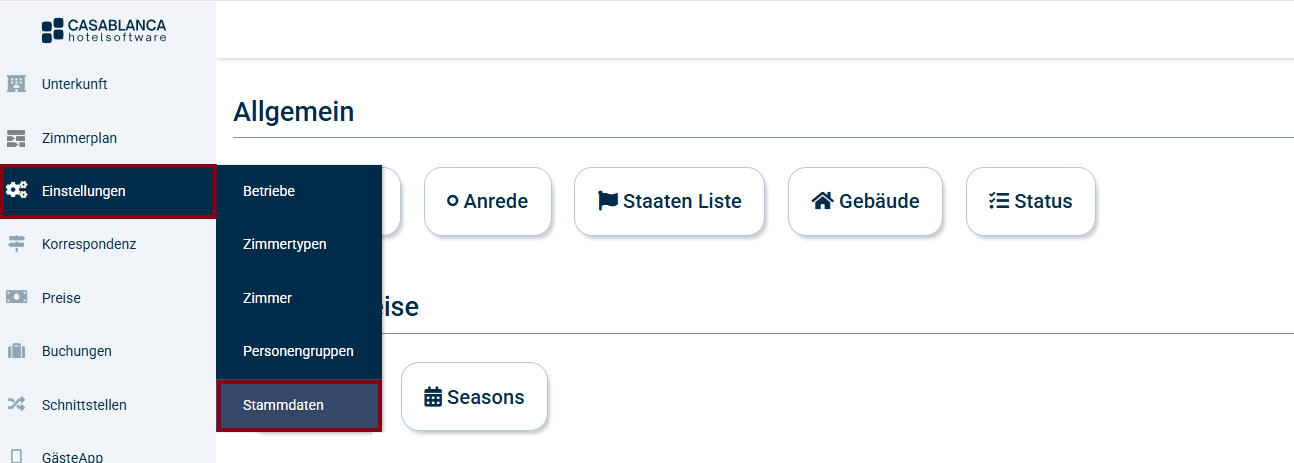
Hier findest du allgemeine Einstellungen, sowie die Verwaltung von grundlegenden Informationen wie Anschrift, Kontaktdaten und Berechtigungen.
Globale Einstellungen
- Passe die folgenden globalen Parameter an:
- Username – Benutzername.
- Token – Online-Token.
- Version – Aktuelle Version der Software.
- Mailing – E-Mail-Einstellungen.
- Hybridconnector – Aktiviere die Live-Updates durch Setzen eines Häkchens.
- Yieldpreise – Synchronisierungszeit (nur nachts, falls erforderlich).
- Klicke auf Speichern, um die Änderungen zu sichern.
- Zum Aktualisieren klickst du auf das Aktualisieren-Symbol.
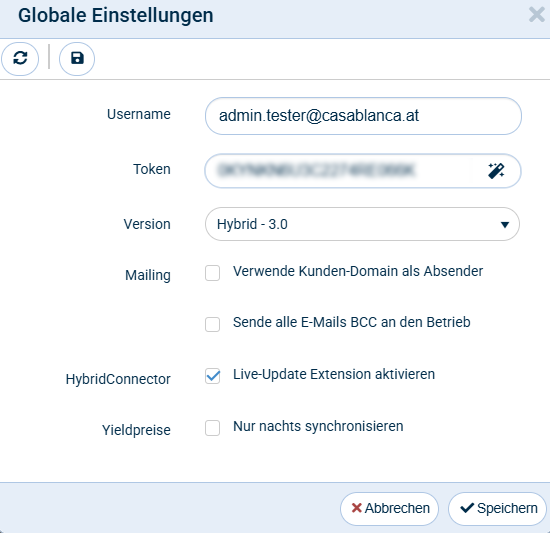
Module
Hier findest du eine Übersicht aller verfügbaren Module. (siehe -> Module)
Online Check-in
Falls vorhanden, kannst du hier die Einstellungen für das Modul Online Check-in vornehmen. (siehe -> Online Check-in)
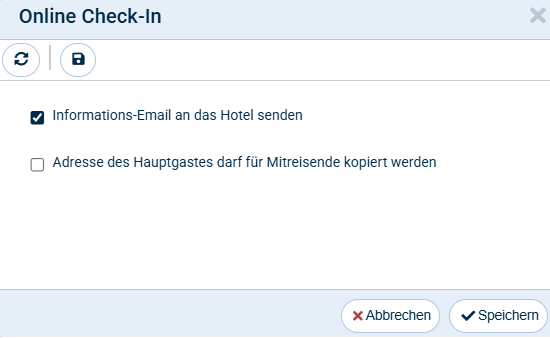
Newsletter
Falls verfügbar, kannst du hier die Einstellungen für das Modul Newsletter anpassen. (siehe -> Module)
- Hinweis: Hier siehst du auch die verfügbaren Mail-Credits.
Berechtigungen
In diesem Bereich können Nutzer mit spezifischen Berechtigungen hinzugefügt und verwaltet werden.
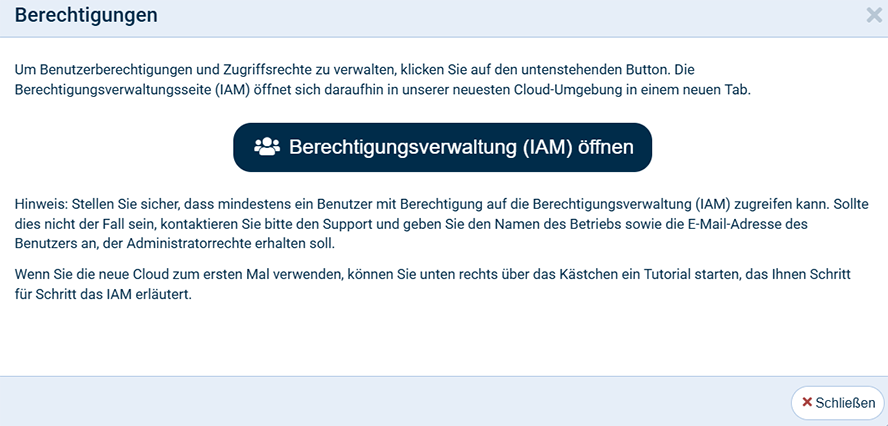
IP-Adressmanagement
Hier kannst du IP-Adressen verwalten, um den Zugriff zu regulieren. Änderungen und Zugriffe werden protokolliert.